iPhoneでは、これまで他のスマートフォンでは利用できていた、カスタムフォントの利用ができませんでした。しかし、そんなiPhoneもiOS13以降のモデルにカスタムフォントの機能が追加され、フォントを変更することができるようになりました。
この記事では、iPhoneのカスタムフォントの変更方法やおすすめのフォントアプリを紹介していきます。
iPhoneのフォントを変更するための設定方法
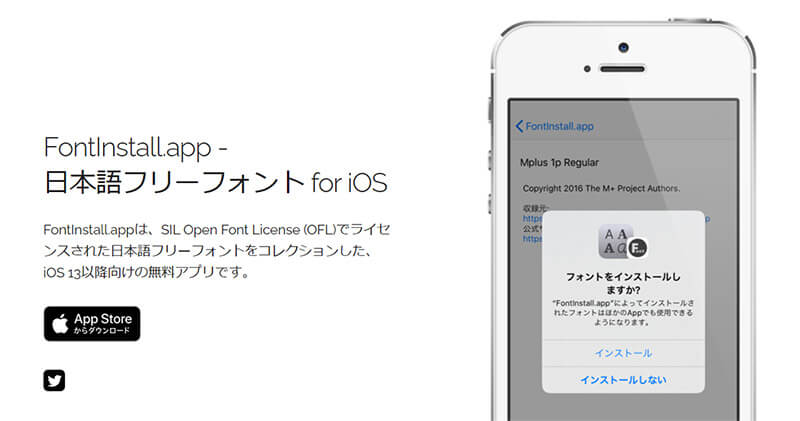 (Image:fontinstall.app)
(Image:fontinstall.app) カスタムフォントは、以下の方法で簡単に変更することができます。
1.iPhoneの「設定」を開く
2.「一般」を選択する
3.「App Storeフォント」を選択する
4.「App Storeを開く」をタップする
5.おすすめの「FontInstall.app」アプリを検索
6.インストールボタンで「FontInstall.app」をインストールする
フォントを選択すると、App Storeへ移行します。
カスタムフォントが利用できるアプリの中でも、人気なのは「FontInstall.app」です。他にもアプリはありますが、一度ぜひインストールして欲しいアプリですので参考にしてください。
iPhoneで使えるおすすめのカスタムフォントアプリ
たくさんの日本語フォントが利用できる「FontInstall.app」意外にも、カスタムフォントアプリはあります。
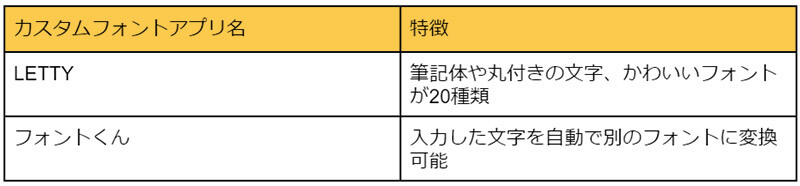
好みのカスタムフォントアプリをインストールできたら、アプリを起動して、追加(+)から設定したいフォントを選んでください。アプリのインストールが苦ではないという方は、全てを一度利用してみてお好みを探してみてもいいでしょう。
iPhoneにフォントが追加されているか確認する方法
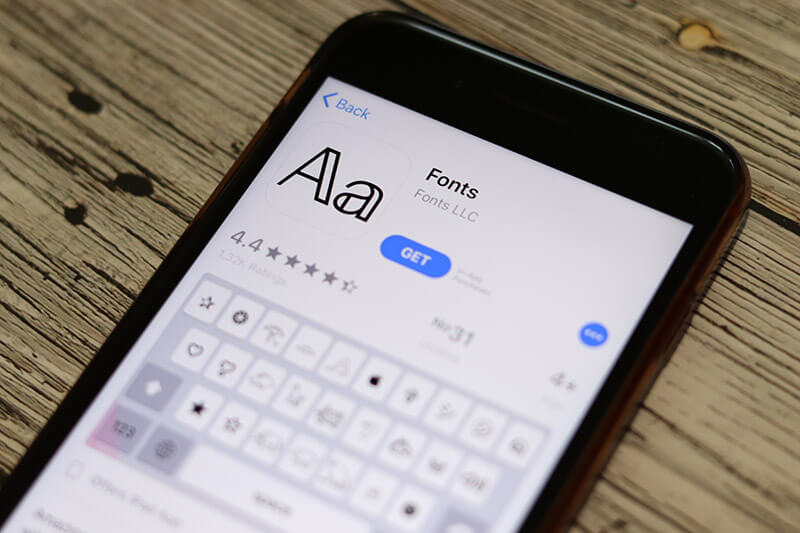 (Image:Postmodern Studio / Shutterstock.com)
(Image:Postmodern Studio / Shutterstock.com) iPhoneは、本体の中でフォントの確認と削除ができます。アプリでインストールしたフォントが、しっかりiPhoneに追加されているのか確認しましょう。
フォントの確認方法
1.「設定」を開く
2.「一般」を選択する
3.「フォント」を選択する
4.「インストール済みのフォント」から追加されたフォントを確認する
フォントの追加が確認できたら、カスタムフォントが利用できるアプリでお好みのフォントが利用できます。もちろん、一度インストールしたフォントの削除も可能です。
iPhoneのフォントを削除する方法
1.「設定」を開く
2.「一般」を選択する
3.「フォント」を選択する
4.削除したいフォントを選択する
5.右上の「削除」で削除する
フォント単体の削除も可能です。もし、アプリそのものを削除した場合は、アプリでインストールしたフォントすべてが削除されるので注意しましょう。
iPhone内のアプリでも自由にフォントが変更できるアプリ
iPhoneは、すべてのアプリでカスタムフォントの利用はできません。カスタムフォントサービス当初は、office系のアプリに限られていました。
●Keynote
●Pages
●Numbers
iPhoneの純正アプリ、Safariやメモなども変更はできないのですが、最近対応アプリも追加され、多くの人が利用しているLINEでもカスタムフォントが使えるようになりました。多くの方が利用するLINE、そしてoffice系のPages、メールのフォント変更方法を見ていきましょう。
LINEのフォント変更方法
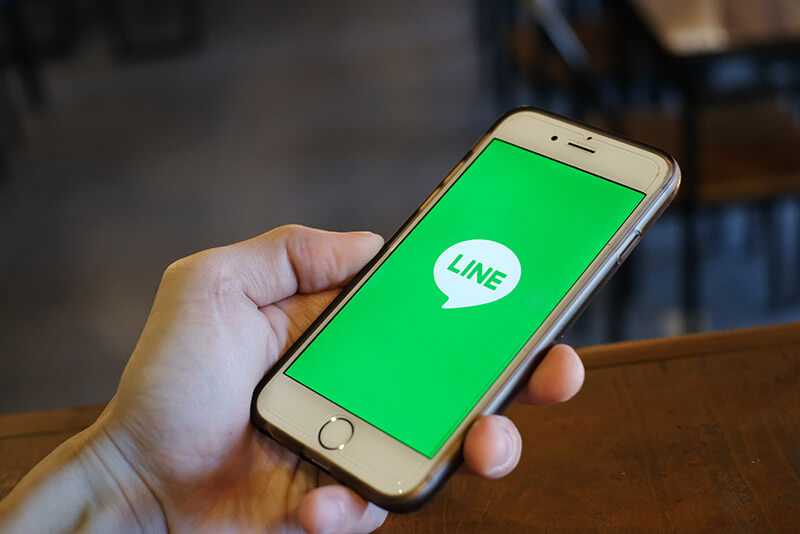 (Image:HEYJOE7 / Shutterstock.com)
(Image:HEYJOE7 / Shutterstock.com) LINEは、2021年11月からカスタムフォントのサービスを開始しました。アプリの中でも、使用頻度の高いLINEをお好みのフォントで利用できたら、また気分も変わるのではないでしょうか。
1.「LINE」を開く
2.「歯車マーク」を選択する
3.「LINE Labs」を選択する
4.「カスタムフォント」をオンにする
5.インストールしたフォントから好きなフォントを選ぶ
LINEで、カスタムフォントのサービスが始まって、送信した相手にも同様のフォントが表示されているとワクワクされていた方も多かったようです。ただ、LINEのカスタムフォントは送信先にも反映されているわけではないので、あなた自身の楽しみのひとつということですね。
Pagesのフォント変更方法
office系のPagesも、フォントの変更方法は簡単です。
1.「Pages」を開く
2.上部中央の「ブラシマーク」を選択する
3.「フォント」を選択する
4.変更したいフォントを選ぶ
仕事で利用するシーンの多いPagesも、少し雰囲気を変えることで、取り組み方は変わるはずです。
メールのフォント変更方法
iPhone標準メールアプリのフォントを変更する方法を紹介します。
1.「メール」を開く
2.「新規メッセージ」を選択する
3.入力画面が表示されていることを確認する
4.本文をタップする
5.中央やや下に出てくるバーの「Aa」を選択する
6.「デフォルトのフォント」を選択する
7.変更したいフォントを選ぶ
カスタムフォント対応のアプリも、それぞれに合ったフォントに変更するとより楽しみも増えますよ。
iPhoneは好みのフォントに変更しよう
iPhoneは、iOS13以降のモデルで、カスタムフォントが利用できるようになりました。これまで、既存のフォントを利用していた方も、対応アプリでフォントを変えるとこれまでと違った楽しみ方が増えるはずです。今後も対応アプリは追加されていくと思うので、追加アプリも楽しみにしておきましょう。
※サムネイル画像(Image:Postmodern Studio / Shutterstock.com)




